Rövid idő alatt egy rendkívül hasznos anyagot fedtünk lea ContextEdit nevű alkalmazás, amely lehetővé teszi a jobb egérgombbal a kiválasztott fájltípus helyi menüjének szerkesztését. Az alkalmazás képes olvasni az összes regisztrált fájlkiterjesztést a Windows rendszerleíró adatbázisból, hogy egyszerűen módosítsa az alapértelmezett műveleteket, például a megnyitást, megnyitást, nyomtatást stb. Ma találkoztunk egy másik hasonló Windows segédprogrammal, az úgynevezett File Type Manager, amely nemcsak az alapértelmezett módosítását teszi lehetővéa kiválasztott fájltípus helyi menüjének bejegyzései, valamint az új fájlműveletek regisztrálása, valamint az alapértelmezett / meglévő műveletek szerkesztése. Az alkalmazás segítségével például szöveges fájlokat társíthat, beleértve .txt, .log, .csv stb., Az MS Word vagy más szövegfeldolgozó alkalmazásokkal. Ez lehetővé teszi az összes fájltípus felesleges tulajdonságlap-bejegyzéseinek eltávolítását. Például, ha egy harmadik féltől származó alkalmazás fület / lehetőségeit fel szeretné szétbontani a fájl tulajdonságlapjáról, válassza ki az összes fájlt a listából, bontsa ki a Héj kiterjesztései> PropertySheetHandlers elemet, és törölje a felesleges bejegyzéseket. Olvassa el az ugrás mögött további részleteket a felhasználással kapcsolatban és néhány képernyőképet.
Az első használatkor az alkalmazás automatikusan beolvassa az összes regisztrált fájltípus-bejegyzést (fájlkiterjesztés) a Windows rendszerleíró adatbázisból, és összeállítja a listát. tudsz Hozzáad eltávolít és szerkesztése bármilyen fájltípus a kapcsolódó opciókon keresztül, aaz alkalmazás ablaka jobb oldalán. Ha az összes szöveges dokumentum (azaz a DIC, EXC, LOG, SCP, TXT, WTX fájlkiterjesztésekkel) nyomtatási műveletét társítani kívánja egy harmadik féltől származó PDF nyomtatóhoz, keresse meg a Szöveges dokumentum csoportot a listából, válassza a Műveletek lehetőséget, majd kattintson a Szerkesztés gombra.

A következő lépés, hogy megadja a PDF nyomtató alkalmazás forrásútvonalát Parancs beviteli mezőt, majd kattintson az OK gombra. Ha elkészült, megnyílik a megadott PDF nyomtató, amikor a Szövegfájl kibővített jobb egérgombbal kiválasztott helyi menüjéből választja a Nyomtatás lehetőséget.
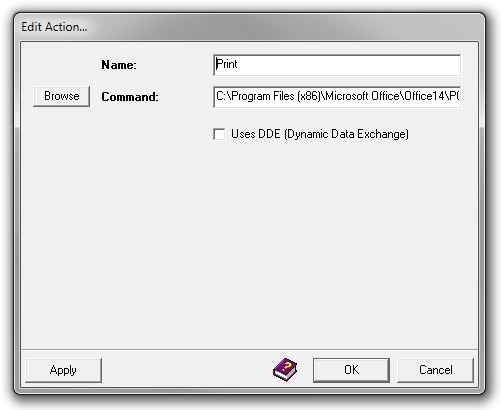
Hasonlóképpen új egyéni bejegyzést is megadhat. kettyenés hozzáad nyissa meg a hozzáad párbeszédpanel, ahol megadhatja Fájl típus, fájl kiterjesztés, művelet és Héj kiterjesztés. Felhívjuk figyelmét, hogy ha szeretne hozzáadni egy Akció, válassza ki a kívánt művelet nevét a Név legördülő menüben írja be a parancsot, és válassza ki a fájltípus társítást.
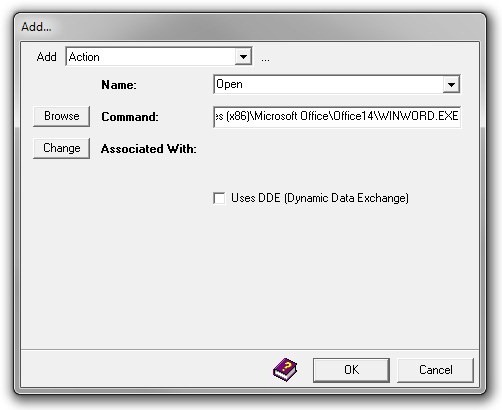
Noha az alkalmazás primitív tervezése megvansokat kínálhat, ha tudja, mit csinál. Természetesen nem a kezdő felhasználók számára szól, és bármi is, amit megváltoztat, az elővigyázatossággal mozogjon, mivel a beállítások nem állíthatók vissza, anélkül, hogy manuálisan visszahoznák a végrehajtott módosításokat. Az alkalmazás Windows XP, Windows Vista, Windows 7 és Windows 8 rendszereken működik. A 32 bites és a 64 bites OS verziók is támogatottak.
Töltse le a File Type Manager fájlt











Hozzászólások